Cara Lengkap Menggunakan CCleaner untuk Optimalkan Laptop
Candra DP
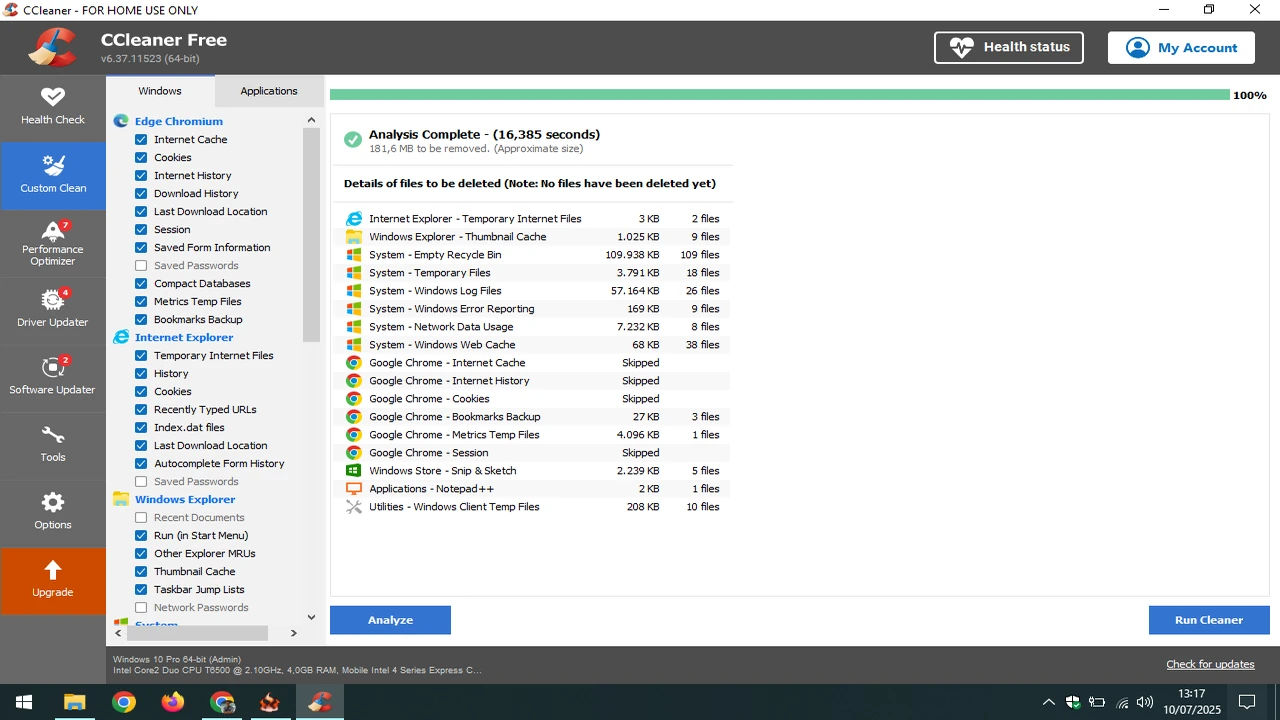
Membersihkan file-file sampah dalam komputer harus menjadi kewajiban rutin bagi setiap pengguna. Tujuannya agar kinerja komputer tetap optimal saat digunakan. Kali ini, Tekno Jempol menyarankan sebuah aplikasi pembersih laptop untuk menghapus file sampah yaitu CCleaner.
Apa fungsi CCleaner di laptop? Aplikasi CCleaner merupakan program utilitas buatan perusahaan Piriform untuk membersihkan file-file yang tidak dibutuhkan dalam komputer semisal temporary file dan cache aplikasi.
Sebetulnya, dalam sistem operasi modern seperti Microsoft Windows sudah menyediakan tools serupa yakni Disk Cleanup. Namun, CCleaner rasanya jauh lebih ampuh dan handal dalam membersihkan hal-hal yang memberatkan kinerja PC desktop atau laptop.
Selain membersihkan file-file yang tidak diperlukan, CCleaner juga mampu mengatasi Registry yang bermasalah dalam platform Windows. CCleaner juga dibekali tools yang cukup bagus, diantaranya
- Program Uninstaller
- Startup & plugin management
- Disk analyzer
- Pencarian file-file ganda
- Restore point remover
- Drive wiper
Bahkan, CCleaner ini juga mampu membersihkan file-file sampah yang dihasilkan aplikasi populer. Misalnya aplikasi semacam Google Chrome, Firefox, Windows Media Player, Microsoft Office, Nero, WinRAR, dll.
Aplikasi CCleaner memiliki ukuran yang relatif kecil sehingga tidak membutuhkan ruang memori dan penyimpanan yang besar. Aplikasi ini juga mampu berjalan pada semua versi sistem operasi Windows, mulai dari Windows XP, Vista, 7/8/8.1/10. Bahkan, CCleaner sudah tersedia versi mobile untuk sistem operasi Android.
Cara Menggunakan CCleaner di Laptop
Pertama, kamu perlu mengunduh aplikasi CCleaner. Aplikasi ini tersedia dalam 3 versi yaitu Standar, Professional dan Professional Plus. Tekno Jempol menyarankan versi Standar karena sudah cukup handal dan bagus serta GRATISSSS....
Tapi jika menginginkan fitur yang lebih lengkap, kamu dapat mempertimbangkan versi Professional atau Professional Plus dengan mengeluarkan biaya (saat artikel ini ditulis) masing-masing US$ 19.95 dan US$ 39.95. Berikut ini link download aplikasi CCleaner
- CCleaner Standar/Free
http://www.ccleaner.com/ccleaner/download/standard - CCleaner Professional
https://secure.ccleaner.com/502/uurl-0p5kgznkux - CCleaner Professional Plus
https://secure.ccleaner.com/502/uurl-poi1k1t9p9
Kalian bisa membaca review CCleaner Professional jika memang tertarik.
Jika sudah selesai mengunduh aplikasi CCleaner, kamu bisa menginstallnya seperti biasa.Bagaimana cara menggunakan aplikasi CCleaner? Cara menggunakan CCleaner di laptop sebetulnya juga sangat mudah.
Cek kesehatan (health check)
Merupakan fungsi paling mudah untuk membersihkan file-file sampah dalam sistem komputer. Kamu tinggal klik tombol start kemudian klik next beberapa kali. Di sini aplikasi akan secara otomatis melakukan pembersihan dan pengecekan sistem. Ini adalah cara membersihkan file sampah di laptop yang mudah.
Cara menghapus temporary file di Windows 10 dan program aplikasi (Custom clean)
- Buka aplikasi CCleaner
- Cek bagian sebelah kiri, pertama yaitu mode pembersihan manual (Custom Clean)
- Ada dua tab, Windows dan aplikasi. Kedua tab tersebut berisi daftar yang bisa dilakukan pembersihan termasuk menghapus temporary file di Windows 10
- Pada Tab Windows, ada bagian IE (Internet Explorer)/Edge, Windows Explorer, System, dan Advanced. Pada bagian IE/Edge, centeng semua pilihan kecuali Saved passwords. Pilihan Saved passwords merupakan daftar password login pada website yang telah tersimpan. Pilihan ini sebaiknya tidak dihapus agar proses login saat browsing tetap bisa dilakukan otomatis
- Pada bagian Windows Explorer, centang semua pilihan kecuali Network passwords. Alasannya sama seperti uraian sebelumnya
- Pada bagian System, centang semua pilihan
- Pada bagian Advances, cukup centang Environment Path, IIS Log files, dan Custom Files and Folders. Pilihan yang lain sebetulnya boleh dihapus hanya saja CCleaner akan mengeluarkan pesan peringatan karena dikhawatirkan akan berpengaruh pada sistem Windows
- Berikutnya tab Applications. Serupa dengan tab Windows, cuma untuk aplikasi-aplikasi pendukung. Kamu bisa menghapus semua dengan cara mencentang daftar yang ada. Kecuali untuk aplikasi Web browser seperti Firefox, Google Chrome, Opera atau Safari tidak perlu mencentang pilihan Saved passwords karena disitu browser menyimpan username dan password login
- Jika saat memberi centang pada opsi yang diinginkan lalu muncul pesan peringatan, sebaiknya opsi tersebut jangan dihapus karena bisa mempengaruhi performa sistem.
- Untuk langsung menghapus sampah di laptop Windows 10 dan aplikasi, kamu bisa klik tombol Run Cleaner. Kamu juga dapat menganalisa atau memeriksa terlebih dulu file-file yang tidak dibutuhkan dengan klik tombol Analyze.
Pada bagian ini, bisa menjadi solusi mengatasi Local Disk C penuh sebab sangat efektif membersihkan banyak file sampah khususnya dalam partisi C.
Update driver hardware
Selain untuk membersihkan, aplikasi CCleaner juga bisa untuk melakukan update driver hardware. Bahkan, caranya jauh lebih mudah. Berikut ini langkah-langkahnya
- Hubungkan laptop/PC desktop ke internet
- Buka aplikasi CCleaner
- Pilih menu Driver Updater
- Klik tombol Scan
- Akan muncul daftar driver hardware yang perlu diperbarui
- Pilih salah satu (atau mungkin semua) driver yang ingin diupdate, lalu klik tombol Update
Sayangnya, fitur Update driver ini hanya bisa digunakan secara penuh pada aplikasi CCleaner versi Professional atau Professional Plus. Sedangkan untuk versi gratisan (Free), hanya mampu Scan driver saja. Untuk itu, kalian mungkin bisa melakukan update driver hardware secara manual.
Performance Optimizer
Pada versi terbaru aplikasi CCleaner, telah tersedia fitur Performance Optimizer. Fitur ini berfungsi untuk mengoptimalkan performa sistem dengan cara menghentikan aktifitas background (di balik layar) pada aplikasi yang sudah tidak digunakan.
Salah satunya dengan mengaktifkan sleep mode pada aplikasi yang dimaksud. Nantinya, aplikasi atau aktifitas yang memberatkan akan berkurang sehingga performa komputer bisa berjalan lebih nyaman dan responsif.
Namun, fitur ini hanya bisa digunakan pada aplikasi CCleaner versi Professional atau Professional Plus. Sedangkan untuk versi gratisan (Free), hanya mampu Scan aplikasi saja. Untuk itu, kalian mungkin bisa melakukan optimalisasi kinerja sistem secara manual.
Membersihkan Registry Windows
Pada mode Registry, CCleaner akan membersihkan daftar registry pada sistem operasi Windows yang tidak diperlukan. Untuk cara membersihkan registry Windows 10, kamu cukup mengklik tombol Scan for issues. Pastikan semua kolom masalah (Problems) sudah tercentang. Kemudian klik tombol Fix selected issues di bagian kanan bawah.
Akan ada pesan notifikasi untuk membackup perubahan registry. Sebaiknya kamu pilih No/Tidak. Terakhir, pilih Fix all selected issues.
Tools lain pada CCleaner
Seperti yang sudah dijelaskan sebelumnya, aplikasi CCleaner memiliki beberapa tools diantaranya
- Uninstaller. Tools untuk menguninstal atau menghapus program aplikasi. Cukup pilih program aplikasi yang diinginkan, kemudian klik tombol Uninstall di sebelah kanan.
- Software updater yaitu tools untuk mengecek dan melakukan update pada aplikasi yang terinstall. Sayangnya, fitur ini hanya bisa dipakai pada aplikasi CCleaner versi Professional/Professional Plus saja.
- Startup. Pada tab Windows berisi daftar aplikasi yang berjalan otomatis saat booting ke Windows. Jika ada aplikasi yang dirasa memberatkan, klik tombol Disable atau Delete. Untuk tab lain biarkan saja.
- Browser plugins. Merupakan kumpulan plugin/ekstensi web browser yang terinstal.
- Disk analyzer. Tools ini berguna untuk melihat isi file dalam partisi hard disk.
- Duplicates Finder untuk mencari file-file ganda. Dengan tools ini, kamu bisa mencari file atau data yang terduplikat.
- Restore point remover. Setiap kali ada perubahan pada sistem, Windows akan membuat Restore point. Tujuannya jika perubahan tersebut tidak berjalan normal, sistem bisa menggunakan restore point untuk kembali ke perubahan sebelumnya.
- Drive wiper. Tools untuk menghapus file atau data sepenuhnya. Dalam sistem komputer modern, file yang terhapus masih bisa dikembalikan atau recovery. Namun, dengan tools ini, file yang sudah dihapus, akan benar-benar hilang.
Itulah beberapa cara menggunakan CCleaner untuk membersihkan file sampah di laptop. Oh, ya jangan lupa juga untuk selalu mengupdate aplikasi ini. Untuk kamu yang bekerja dengan komputer, sebaiknya rutin menggunakan aplikasi ini. Sekian dan semoga bermanfaat...
